Ako zakázať kameru pomocou skupinovej politiky alebo Editora databázy Registry
Súkromie je najdôležitejším faktorom(Privacy is the most important factor) v našom súčasnom online svete! Mám obavy o súkromie(have privacy concerns) alebo z nejakého iného dôvodu nepoužívate fotoaparát na svojom zariadení so systémom Windows 10, môžete postupovať podľa pokynov v tomto príspevku a úplne vypnúť fotoaparát(disable the camera) na vašom počítači na úrovni operačného systému.
Vypnite kameru(Camera) pomocou skupinovej politiky(Group Policy) alebo Editora databázy Registry(Registry Editor)
Kameru na vašom počítači so systémom Windows 11/10 môžeme úplne deaktivovať na úrovni operačného systému jedným z dvoch spôsobov. Túto tému preskúmame pomocou metód uvedených nižšie v tejto časti.
1] Cez Editor miestnych zásad skupiny
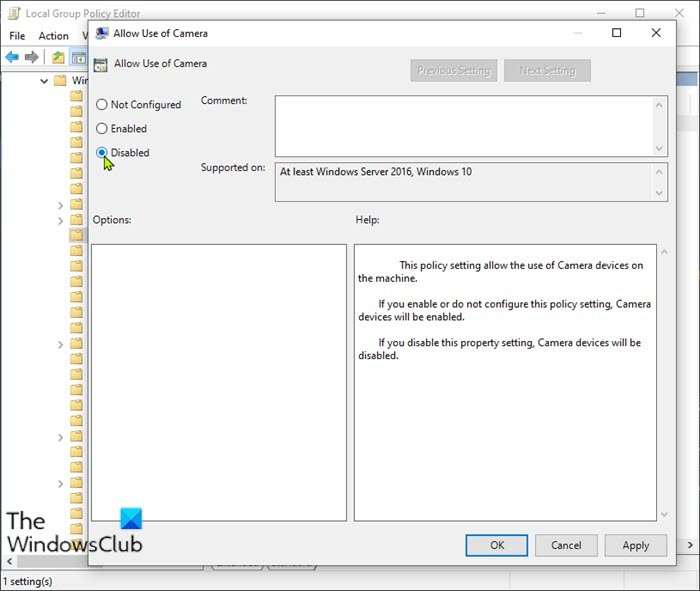
Ak chcete úplne zakázať kameru v systéme Windows 10 na úrovni operačného systému prostredníctvom skupinovej politiky(Group Policy) , postupujte takto:
- Stlačením klávesu Windows key + R vyvolajte dialógové okno Spustiť.
- V dialógovom okne Spustiť zadajte gpedit.msc a stlačením klávesu Enter otvorte Editor zásad skupiny .
- V rámci Editora lokálnej skupinovej politiky(Local Group Policy Editor) použite ľavý panel na prechod na cestu nižšie:
Computer Configuration > Administrative Templates > Windows Components > Camera
- Na pravej table dvakrát kliknite na Povoliť používanie fotoaparátu(Allow Use of Camera) a upravte jeho vlastnosti.
- Po otvorení politiky Encryption Oracle Remediation nastavte prepínač na hodnotu Disabled .
- Kliknutím na Použiť(Apply) > OK uložte zmeny.
- Ukončite Editor miestnej politiky skupiny.
- Reštartujte počítač.
Pre používateľov systému Windows 10 Home môžete pridať funkciu Editor miestnych zásad skupiny(add the Local Group Policy Editor) a potom vykonať pokyny uvedené vyššie alebo môžete použiť metódu registra nižšie.
Prečítajte si(Read) : Ako zabrániť útokom hackerov na webovú kameru.
2] Cez Editor databázy Registry
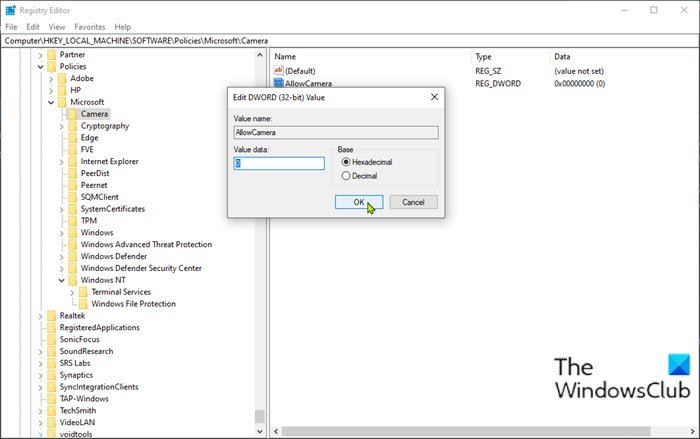
Ak chcete úplne zakázať fotoaparát na počítači so systémom Windows 10 na úrovni operačného systému pomocou Editora databázy Registry(Registry Editor) , postupujte takto:
Keďže ide o operáciu registra, odporúča sa zálohovať register(back up the registry) alebo vytvoriť bod obnovenia systému ako nevyhnutné preventívne opatrenia. Po dokončení môžete postupovať nasledovne:
- Stlačením klávesu Windows key + R vyvolajte dialógové okno Spustiť.
- V dialógovom okne Spustiť zadajte príkaz regedit(regedit) a stlačením klávesu Enter otvorte Editor databázy Registry(open Registry Editor) .
- Prejdite alebo prejdite na cestu kľúča databázy Registry nižšie:
HKEY_LOCAL_MACHINE\SOFTWARE\Policies\Microsoft\Camera
- V umiestnení na pravej table kliknite pravým tlačidlom myši na prázdne miesto na pravej table a potom vyberte položku Nový(New) > Hodnota DWORD (32-bitová)(DWORD (32-bit) Value) na vytvorenie kľúča databázy Registry a potom kľúč premenujte na AllowCamera a stlačte kláves Enter.
- Dvakrát kliknite(Double-click) na novú hodnotu a upravte jej vlastnosti.
- Do poľa Údaj hodnoty(Value data) zadajte 0 .
- Kliknite na OK alebo stlačte Enter, aby ste uložili zmenu.
- Ukončite Editor databázy Registry.
- Reštartujte počítač.
To je všetko o tom, ako zakázať kameru v systéme Windows 10(Windows 10) pomocou Zásady skupiny(Group Policy) alebo Editora databázy Registry(Registry Editor) !
TIP : Webové kamery môžete zakázať aj pomocou PowerShell.(disable Webcams using PowerShell.)
Related posts
Zakázať optimalizáciu doručovania prostredníctvom skupinovej politiky alebo Editora databázy Registry
Ako nastaviť tapetu pracovnej plochy pomocou Zásady skupiny alebo Editora databázy Registry
Ako vytvoriť záložky Firefoxu pomocou Zásady skupiny a Editora databázy Registry
Ako pridať Editor zásad skupiny do Windows 11/10 Home Edition
Zabráňte inštalácii programov zo zdroja vymeniteľných médií
Zmeňte jednotku vyrovnávacej pamäte optimalizácie doručenia pre aktualizácie systému Windows
Zapnite alebo vypnite Sleeping Tabs v Edge pomocou registra alebo skupinovej politiky
RegCool je pokročilý softvér na úpravu databázy Registry pre Windows 11/10
Prispôsobte obrazovku Ctrl+Alt+Del pomocou Zásady skupiny alebo Registra v systéme Windows
Povoliť, zakázať automatické opravy a zvýrazniť nesprávne napísané slová v systéme Windows
Ako mapovať sieťový disk pomocou skupinovej politiky v systéme Windows 11/10
Registry Explorer je funkčne bohatá alternatíva k Editoru databázy Registry
Ako povoliť alebo zakázať funkciu izolácie aplikácií v systéme Windows 10
Zapnite alebo vypnite Windows Spotlight pomocou databázy Registry alebo Editora zásad skupiny
Povoľte ponuku Štart na celú obrazovku pomocou skupinovej politiky alebo databázy Registry v systéme Windows
Zapnite alebo vypnite sledovanie hesiel v Edge pomocou databázy Registry alebo skupinovej politiky
Nakonfigurujte riadený prístup k priečinkom pomocou skupinovej politiky a prostredia PowerShell
Ako pridať nastavenia synchronizácie OneDrive v Editore miestnych zásad skupiny
7 spôsobov, ako spustiť Editor databázy Registry ako správca v systéme Windows
Chyba pri otvorení Editora miestnych zásad skupiny v systéme Windows 11/10
